Samsungのスマホをもっとつまらなく見せる7つの簡単な方法

高価なSamsung Galaxyを、市場に出回っている他のスマートフォンと全く同じ見た目にする必要はありません。少し手を加えるだけで、より個性的でスタイリッシュ、そして個性的なスマートフォンに仕上げることができます。
Androidには多くのセキュリティ機能が搭載されていますが、その多くは設定の奥深くに埋もれているため、使われていないことがよくあります。これらの機能を活用して、侵入的なターゲット広告、不正アクセス、盗難から身を守ることは価値があります。
7. 広告を消すことはできないが、表示される広告を選択することはできる
広告はGoogleサービスを使用する上で不可欠な要素であり、すべての Google アカウントには固有の広告 ID があり、ユーザーの関心のあるトピックを保存して使用することで、より関連性の高い広告を表示します。
このデータを共有したくない場合は、広告IDを完全に削除するか、Googleサービスで関連性のない広告が表示される場合はリセットしてやり直すことができます。広告IDを削除しても広告が完全に消えるわけではありませんが、多少は邪魔にならない程度にはなりますのでご留意ください。
これを行うには、「設定」>「Google」>「すべてのサービス」>「広告」に移動します。ここで、「広告IDを削除」をタップしてパーソナライズされた広告の表示を停止するか、「広告IDをリセット」をタップしてアプリが関連性の高い広告を表示するために使用する新しいIDを作成します。
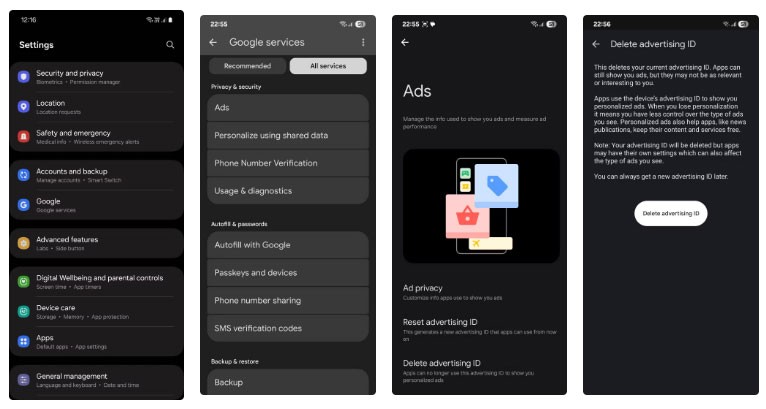
6. アプリをピン留めすると、他人があなたのデータを覗き見るのを防ぐことができます
外出中に携帯電話をしばらく誰かに渡す場合は、その人があなたのプライベートな写真やファイルを覗き見したり、必要なアプリを携帯電話にインストールしたりできないようにする必要があります。
そこでアプリのピン留めが役立ちます。これは過小評価されているものの、非常に便利なAndroid機能で、アプリを固定して、誤って、あるいは意図的にアプリを終了させてしまうことを防ぎます。一時的にスマートフォンを誰かに貸すときなどに最適です。
例えば、親御さんであれば、お子様にスマートフォンを渡す前に、モバイルゲームを画面にピン留めしておくことで、家事をしている間に誤って重要なデータを削除してしまうのを防ぐことができます。アプリのピン留め機能を使用するには、以下の手順に従ってください。
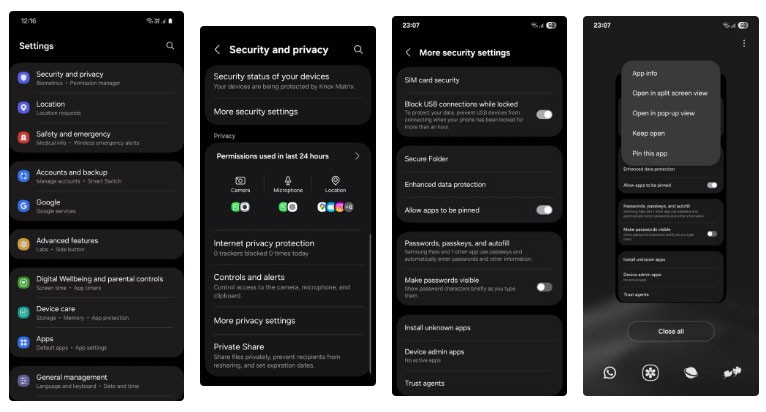
アプリのピン留めを解除するには、ボタン操作の場合はホームボタンと最近使ったアプリボタンを同時に長押しし、スワイプ操作の場合は画面下部から上にスワイプして長押しします。ピン留めを解除するとロック画面に戻り、操作を続行するにはロックを解除する必要があります。
5. 盗難防止機能により、携帯電話を紛失してもデータを保護できます
Googleは、スマートフォンが悪意のある人物の手に渡った場合でも個人データを安全に保護できるよう、Androidに新たな盗難防止機能を複数追加しました。これらの機能は、「設定」>「セキュリティとプライバシー」>「紛失端末保護」>「盗難防止」でご利用いただけます。
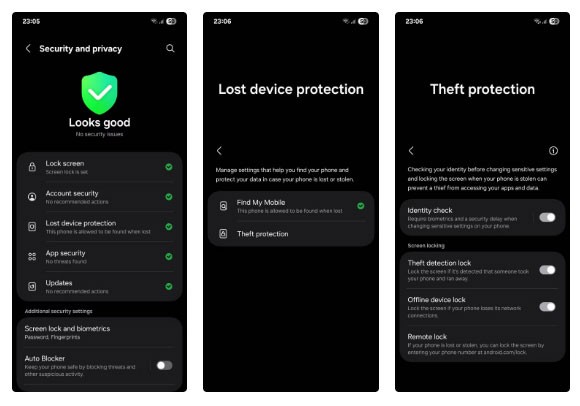
最初の機能は盗難検知ロックです。誰かがスマートフォンを奪って逃走したことを検知すると、自動的に画面がロックされます。この機能は非常に便利です。なぜなら、このような状況では画面をロックする時間がなく、窃盗犯がすべてのデータにアクセスできてしまうからです。これは、ハードウェアデバイスを紛失するよりもはるかに深刻な事態です。
盗難検知ロックを有効にすると、窃盗犯が個人ファイルにアクセスする可能性が低くなります。ただし、突然の動きの多くは意図的なものであることが多いため、盗難を正確に予測することは困難であり、この機能が期待どおりに作動しない場合があります。
これに対処するため、Androidには新しいオフラインデバイスロック機能が搭載されています。この機能は、スマートフォンが長時間オフラインになっている場合に画面をロックします。窃盗犯は、デバイスを探す機能を使って追跡されにくくするために、スマートフォンの接続を解除しようとする可能性があります。そのため、これは間違いなく賢い追加機能です。
最後に、そしておそらく最も重要な機能はリモートロックです。この機能を有効にすると、Googleアカウントにログインしている別のデバイス(ノートパソコンなど)から、紛失または盗難にあったスマートフォンをリモートでロックできるようになります。
4. ロック画面の通知から機密コンテンツを非表示にできます
ロック画面に表示される通知には、ワンタイムパスワード(OTP)コード、銀行のメッセージ、プライベートな会話など、通行人に見られたくない重要な情報が含まれている場合があります。しかし、ロック画面から通知を完全に隠してしまうと、どのアプリが通知を受信したかを確認するために毎回スマートフォンのロックを解除しなければならないため、非常に不便です。
解決策は、通知の内容を非表示にすることです。そうすれば、ロック画面には通知全体ではなく、通知を送信したアプリのアイコンだけが表示されます。これを行うには、「設定」>「通知」>「ロック画面の通知」に移動し、「コンテンツを非表示」をタップします。
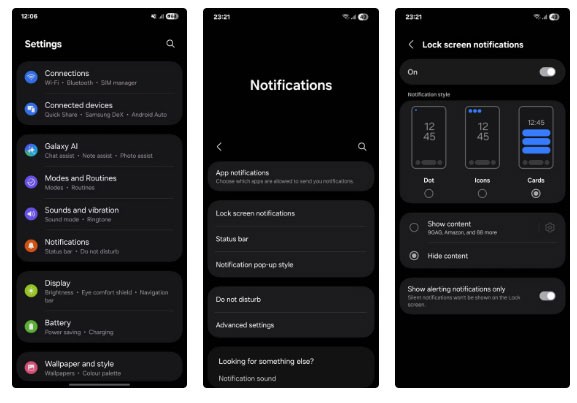
3. 必要のないアプリの正確な位置情報の許可を削除する
スマートフォンの多くのアプリは位置情報へのアクセスを求めますが、正確な位置情報が必要なアプリばかりではありません。おおよその位置情報が必要なアプリもあります。
プライバシーを最大限に保護するには、位置情報なしでは機能しないアプリにのみ正確な位置情報の許可を与える必要があります。
位置情報の許可を確認するには、「設定」>「位置情報」>「アプリの許可」に移動します。ここで各アプリを確認し、この許可を必要としないアプリの「正確な位置情報を使用する」をオフにします。
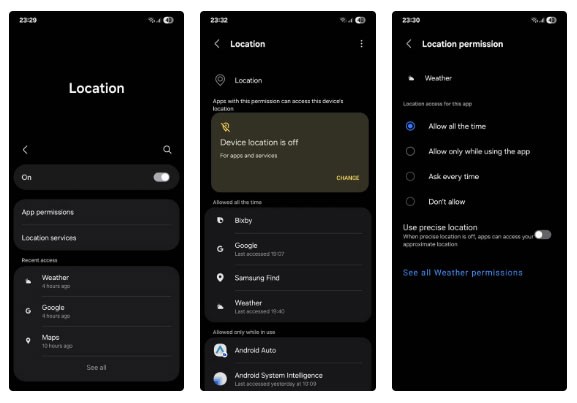
2. あまり使用しないアプリのライブラリへの部分的なアクセスのみを許可する
上記の点と同様に、ライブラリとそのすべてのコンテンツへのフルアクセスを、それを要求するすべてのアプリケーションに許可するのは不合理です。
ギャラリーの権限を確認するには、「設定」>「セキュリティとプライバシー」>「その他のプライバシー設定」>「権限マネージャー」>「写真と動画」に移動します。この権限を持つ各アプリを確認し、必要に応じて制限付きアクセスを許可してください。
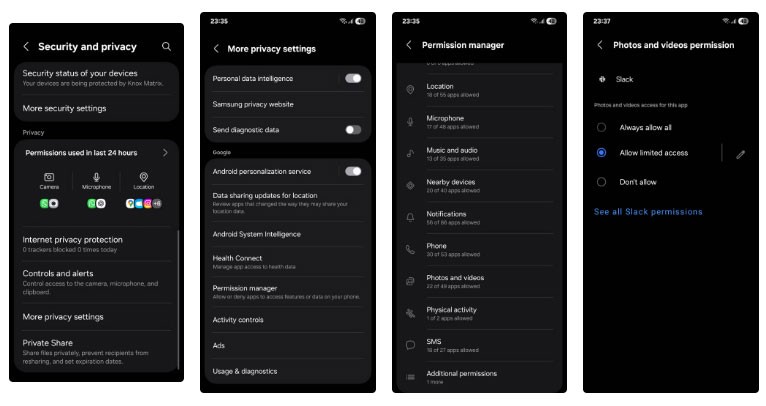
1. Pixelのプライベートスペースはサムスンのセキュアフォルダを模倣している
Samsungは2017年にGalaxyデバイスにセキュアフォルダを追加し、たちまち人気を博しました。セキュアフォルダはスマートフォン上の専用スペースで、ロック解除には生体認証情報またはパスワードの入力が必要で、同社のKnoxセキュリティプラットフォームによって保護されています。
写真、ファイル、そして機密性の高いアプリをSecure Folderに移動すれば、他人の目に触れずに済みます。出会い系アプリ、決済アプリ、投資アプリなど、機密性の高いアプリには、安全に保管することが最も重要です。たとえスマートフォンが盗難に遭い、盗難時に画面がロック解除されていたとしても、Secure Folderの内容が改ざんされることはありませんのでご安心ください。
このような機能がユーザーのプライバシーにとっていかに重要であるかを認識し、他のメーカーも追随し、独自の機能を実装しています。Google Pixelスマートフォンでは、この機能は「プライベートスペース」と呼ばれ、アプリドロワーの下部に配置されています。Xiaomiスマートフォンでは「セカンドスペース」、OnePlusとOppoスマートフォンでは「プライベートセーフ」と呼ばれています。
高価なSamsung Galaxyを、市場に出回っている他のスマートフォンと全く同じ見た目にする必要はありません。少し手を加えるだけで、より個性的でスタイリッシュ、そして個性的なスマートフォンに仕上げることができます。
iOS に飽きて、最終的に Samsung の携帯電話に切り替えましたが、その決定に後悔はありません。
iPhone で DNS を変更するか、Android で DNS を変更すると、安定した接続を維持し、ネットワーク接続速度を向上させ、ブロックされた Web サイトにアクセスできるようになります。
携帯電話の最も性能の低いカメラがクリエイティブな写真撮影の秘密兵器になるとは、多くの人は予想していなかったでしょう。
自動クリックアプリケーションを使用すると、ゲームをプレイしたり、デバイスで利用可能なアプリケーションやタスクを使用したりするときに、多くの操作を行う必要がなくなります。
ニーズに応じて、既存の Android デバイスで Pixel 専用の機能セットを実行できるようになる可能性があります。
修正には必ずしもお気に入りの写真やアプリを削除する必要はありません。One UI には、スペースを簡単に回復できるオプションがいくつか含まれています。
スマートフォンの充電ポートは、バッテリーを長持ちさせるためだけのものだと、多くの人が考えています。しかし、この小さなポートは、想像以上にパワフルです。
決して効果のない一般的なヒントにうんざりしているなら、写真撮影の方法を静かに変革してきたヒントをいくつか紹介します。
新しいスマートフォンを探しているなら、まず最初に見るのは当然スペックシートでしょう。そこには、性能、バッテリー駆動時間、ディスプレイの品質などに関するヒントが満載です。
Emojimix アプリケーションは、2 つの絵文字を組み合わせて、これまで見たことのない絵文字を作成し、ユーザーの希望に応じてユニークな絵文字を作成します。
Samsung の携帯電話で Digital Wellbeing をチェックして、1 日のうちで携帯電話にどれだけの時間を無駄にしているかを確認してください。
偽の通話アプリケーションは、気まずい、望ましくない状況を避けるために、自分の電話から通話を作成するのに役立ちます。
以前は iOS ユーザーが iPhone で Locket Widget を使用できましたが、新しい Locket Widget アプリには Android バージョンがあります。
Apple の緊密なエコシステムにもかかわらず、Android スマートフォンを Apple TV の信頼できるリモコンに変えている人もいます。
高価なSamsung Galaxyを、市場に出回っている他のスマートフォンと全く同じ見た目にする必要はありません。少し手を加えるだけで、より個性的でスタイリッシュ、そして個性的なスマートフォンに仕上げることができます。
iOS に飽きて、最終的に Samsung の携帯電話に切り替えましたが、その決定に後悔はありません。
ブラウザ上のAppleアカウントのウェブインターフェースでは、個人情報の確認、設定の変更、サブスクリプションの管理などを行うことができます。しかし、さまざまな理由でサインインできない場合があります。
iPhone で DNS を変更するか、Android で DNS を変更すると、安定した接続を維持し、ネットワーク接続速度を向上させ、ブロックされた Web サイトにアクセスできるようになります。
「探す」機能が不正確になったり、信頼できなくなったりした場合は、いくつかの調整を加えることで、最も必要なときに精度を高めることができます。
携帯電話の最も性能の低いカメラがクリエイティブな写真撮影の秘密兵器になるとは、多くの人は予想していなかったでしょう。
近距離無線通信は、デバイス同士が通常数センチメートル以内の近距離にあるときにデータを交換できる無線技術です。
Appleは、低電力モードと連動して動作する「アダプティブパワー」を導入しました。どちらもiPhoneのバッテリー寿命を延ばしますが、その仕組みは全く異なります。
自動クリックアプリケーションを使用すると、ゲームをプレイしたり、デバイスで利用可能なアプリケーションやタスクを使用したりするときに、多くの操作を行う必要がなくなります。
ニーズに応じて、既存の Android デバイスで Pixel 専用の機能セットを実行できるようになる可能性があります。
修正には必ずしもお気に入りの写真やアプリを削除する必要はありません。One UI には、スペースを簡単に回復できるオプションがいくつか含まれています。
スマートフォンの充電ポートは、バッテリーを長持ちさせるためだけのものだと、多くの人が考えています。しかし、この小さなポートは、想像以上にパワフルです。
決して効果のない一般的なヒントにうんざりしているなら、写真撮影の方法を静かに変革してきたヒントをいくつか紹介します。
新しいスマートフォンを探しているなら、まず最初に見るのは当然スペックシートでしょう。そこには、性能、バッテリー駆動時間、ディスプレイの品質などに関するヒントが満載です。
他のソースからiPhoneにアプリケーションをインストールする場合は、そのアプリケーションが信頼できるものであることを手動で確認する必要があります。確認後、アプリケーションはiPhoneにインストールされ、使用できるようになります。

















